- Wydrukować
Jak dezaktywować/usuwać użytkowników i operatorów
Jak dezaktywować/usuwać użytkowników i operatorów
Dowiedz się, jak dezaktywować użytkownika
W tym artykule dowiesz się:
- Definicja dezaktywacji użytkownika
- Jak ponownie aktywować użytkownika
:::(Info) (UWAGA:) Profile użytkowników można dezaktywować tylko na kontach Enterprise. Tylko właściciele kont mogą usuwać użytkowników i operatorów :::
Na kontach Enterprise można wybrać opcję "dezaktywacji użytkowników" zamiast ich usuwania. Ma to na celu zachowanie historii działań poszczególnych użytkowników w Tulip.
Konto zawsze może być później ponownie aktywowane przez właściciela konta.
Niezależnie od tego, możesz dezaktywować użytkowników i usuwać ich w ten sam sposób.
Jeśli jesteś właścicielem konta Tulip, możesz dezaktywować użytkownika, przechodząc do Ustawień. Kliknij swoją ikonę w prawym górnym rogu paska nawigacji, a następnie kliknij "Ustawienia". Następnie wybierz "Użytkownicy" z panelu po lewej stronie.
Wybierz użytkownika, którego chcesz dezaktywować, a następnie kliknij przycisk "...", a następnie "Dezaktywuj" na następnym ekranie.

Następnie kliknij przycisk "Dezaktywuj", aby potwierdzić.
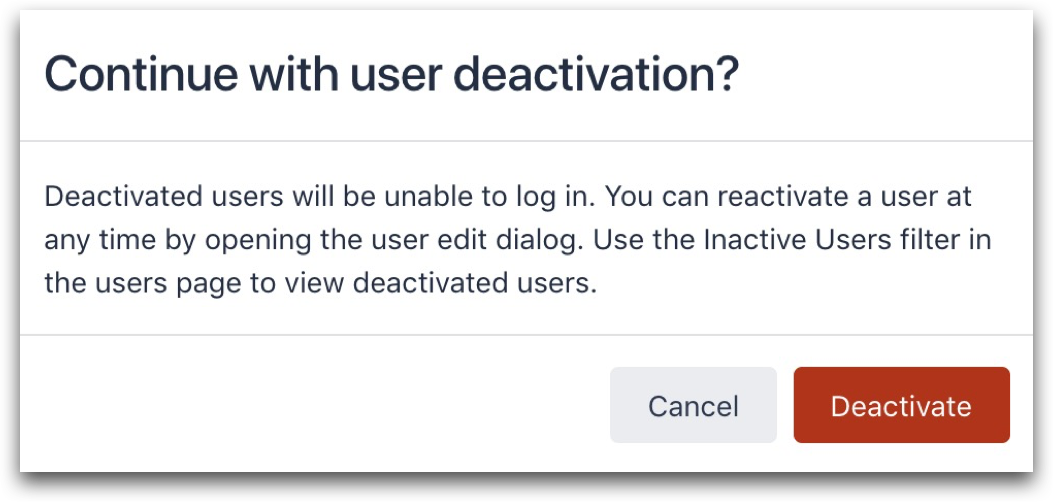
Dezaktywowany użytkownik nie może się zalogować. Listę dezaktywowanych użytkowników można wyświetlić za pomocą filtra na liście użytkowników. Dezaktywowani użytkownicy będą również domyślnie wyświetlani na dole listy użytkowników.

Dezaktywowani użytkownicy nie pojawią się na żadnych listach użytkowników w edytorze aplikacji Tulip. Gdy użytkownik jest dezaktywowany, traci wszystkie uprawnienia.
Ponowna aktywacja użytkownika
Właściciel konta Tulip może również reaktywować użytkownika. Wybierz nazwę dezaktywowanego użytkownika i kliknij "Reaktywuj użytkownika" w prawym górnym rogu ekranu.

Gdy użytkownik został pierwotnie dezaktywowany, jego identyfikator stał się dostępny. Jeśli identyfikator dezaktywowanego użytkownika to "1234", inny użytkownik może zacząć używać tego identyfikatora, zanim dezaktywowany użytkownik zostanie ponownie aktywowany.
Jeśli tak jest i chcesz reaktywować oryginalnego użytkownika, który twierdził, że "1234", możesz wykonać jedną z następujących czynności:
- Zmień aktywnego użytkownika "1234" na inny identyfikator. Następnie można ponownie aktywować pierwotnego posiadacza identyfikatora "1234".
- Nadaj reaktywowanemu użytkownikowi nowy identyfikator w polu "Nazwa użytkownika".

